Infine, c'è l'opportunità di scrivere un pacchetto completo di articoli relativi alla configurazione dei router Wi-Fi Huawei e Honor. Oggi ti verranno presentate le istruzioni su come connettere e configurare il router Huawei da un computer o laptop tramite un browser web usando l'esempio di Huawei WS5200. Ho già eseguito la guida all'installazione di Huawei BS315S, ma aveva una versione obsoleta del pannello di amministrazione, che non viene utilizzata nei nuovi modelli. Ci sarà anche un articolo universale adatto sia per configurare i moderni router Huawei che per i loro fratelli gemelli Honor. La differenza tra i loro pannelli di controllo è solo nel logo. Ti mostrerò un esempio di connessione di un router Huawei WS5200 a Internet, nonché di configurazione di una rete WiFi utilizzando una procedura guidata passo passo.
Collegamento del router wifi Huawei e Honor a un computer
Esistono due modi per connettersi a un router Honor o Huawei: tramite un'interfaccia web da un computer o un'applicazione mobile per uno smartphone. In questo articolo, ci concentreremo specificamente sulla configurazione di un router Huawei WS5200 utilizzando un PC o un laptop.

Questo richiede:
- Collega il router alla rete
- Collega il cavo Internet dal tuo ISP alla porta WAN sul retro del router Huawei. È visivamente separato dal resto, quindi è impossibile confonderlo.
- Collegare un cavo patch a uno dei connettori LAN, che verrà inserito all'altra estremità nella scheda di rete del computer

Se effettuerai la configurazione da un laptop, devi solo connetterti a una rete WiFi, che il router Huawei trasmetterà immediatamente dopo l'inizio del lavoro.

Non è protetto da password e il nome (SSID) si trova sull'adesivo nella parte inferiore del router.

Dopo la connessione, è necessario avviare il browser e andare a 192.168.3.1, che è l'ingresso del tuo account personale Huawei.
Nel caso di un router Huawei WS5200 o Honor, non è necessario inserire alcuna password di amministratore: puoi iniziare subito la configurazione.
Configurazione guidata router WiFi Huawei e Honor
Per la configurazione iniziale, utilizzeremo la procedura guidata passo passo, che per impostazione predefinita ci viene incontro nella pagina iniziale. Dobbiamo concordare con le regole per l'utilizzo del router e fare clic sul pulsante "Start"

Insolitamente, la prima cosa che il sistema ci chiederà è come vogliamo aggiornare il router Honor / Huawei, manualmente o automaticamente. Per comodità, puoi metterlo sulla macchina: il controllo dell'ultima versione del firmware verrà eseguito di notte, quando nessuno ha bisogno del wifi. Ciò significa che il riavvio del router Huawei o Honor non danneggerà nessuno.

Successivamente viene l'impostazione del nome e della password WiFi. Affinché il router possa trasferire automaticamente i dispositivi collegati da un intervallo di frequenza a un altro per una velocità e una qualità di comunicazione ottimali, la funzione "Priorità 5 GHz" è attiva per impostazione predefinita. Il nome di rete (SSID) e la password per la connessione a un segnale wireless vengono configurati contemporaneamente per entrambe le bande.
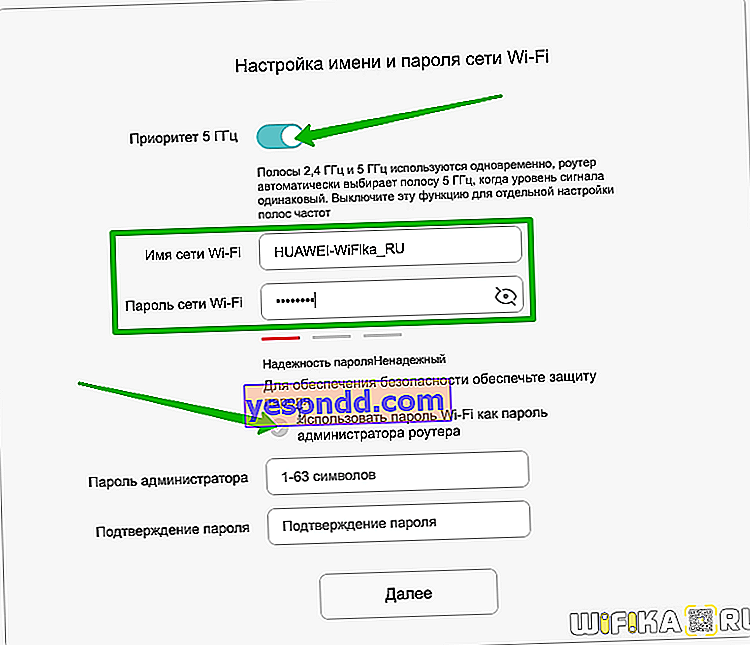
Qui puoi anche duplicare la chiave di autorizzazione per entrare nel pannello di amministrazione, ma per motivi di sicurezza è meglio impostare un valore diverso.
Il prossimo passo è configurare la connessione del router Huawei a Internet. Il tipo di connessione viene rilevato automaticamente. Ci viene solo richiesto di indicare con quale standard verrà eseguito, IPv4 o IPv6

Successivamente, il router Huawei (Honor) applicherà le impostazioni e si riavvierà per salvarle.

Per continuare a lavorare nel tuo account personale, devi riconnetterti alla rete wifi con il nuovo nome che abbiamo appena impostato.


Ricarichiamo la pagina e arriviamo alla pagina di autorizzazione. Usiamo la password che è stata salvata pochi passaggi fa. Per proteggersi dall'hacking, il numero di tentativi di input è limitato a 3 volte.

Dopo aver effettuato correttamente l'accesso, si aprirà la pagina principale del pannello di controllo con un riepilogo dello stato del sistema.
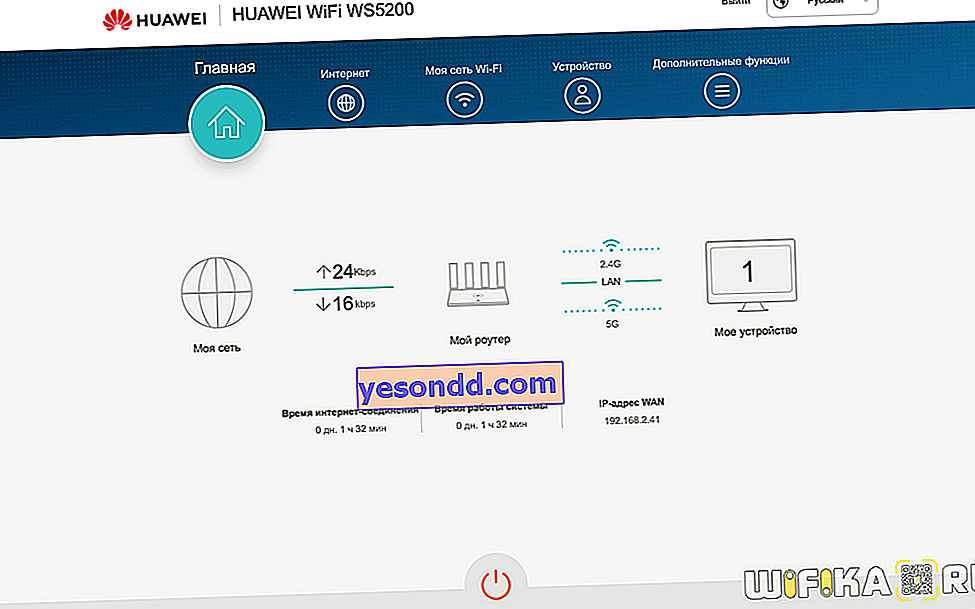
Configurazione di una connessione Internet su un router Honor / Huawei
Prima di tutto, mi chiedo quali impostazioni possono essere modificate per connettere il router Huawei a Internet, poiché nella procedura guidata passo passo ha fatto tutto senza la nostra partecipazione. Per accedere ai parametri avanzati è necessario aprire il menu "Internet"
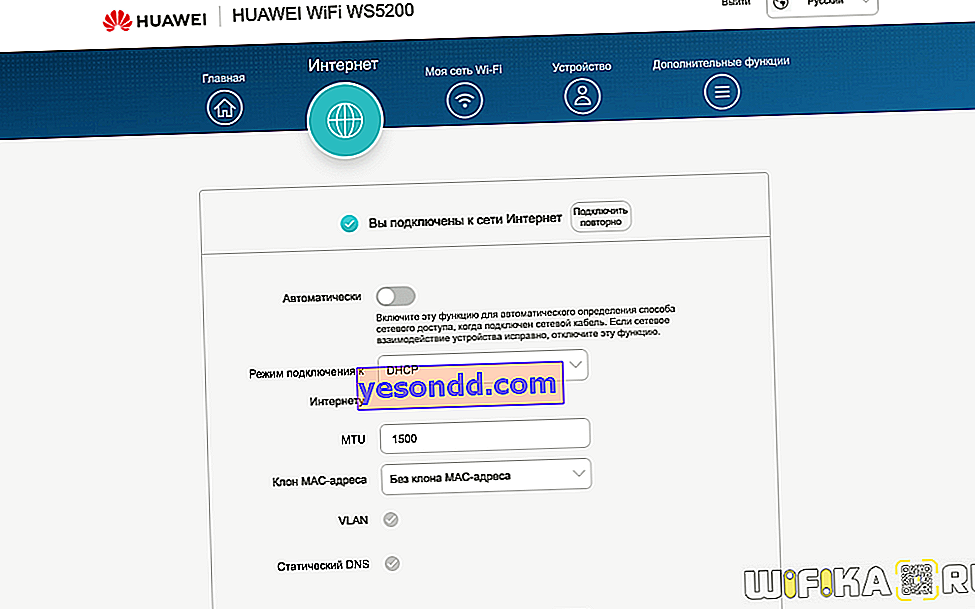
Qui puoi selezionare manualmente il tipo di connessione al provider:
- DHCP
- IP statico
- PPPoE
- ponte
A seconda di quale utilizza il provider di servizi Internet, qui è necessario inserire alcuni dati per l'autorizzazione sulla rete. Quali dovresti chiedere al tuo fornitore.

Configurazione di una rete WiFi su un router Huawei e Honor
Passiamo ora alla configurazione dettagliata della rete WiFi Huawei o Honor. Sembrerebbe che queste opzioni dovrebbero aprirsi nel menu "La mia rete Wi-Fi". Tuttavia, qui vediamo solo le stesse configurazioni che erano nella procedura guidata passo passo.
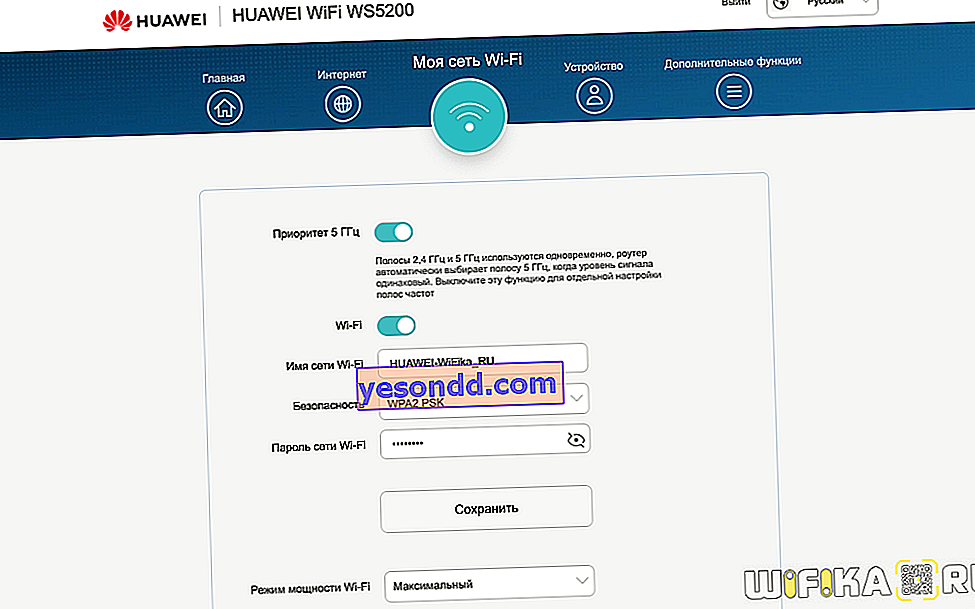
L'unica cosa che puoi fare qui è disabilitare la "Priorità 5 GHz" e impostare nomi e password individuali per le reti a 2,4 e 5 GHz
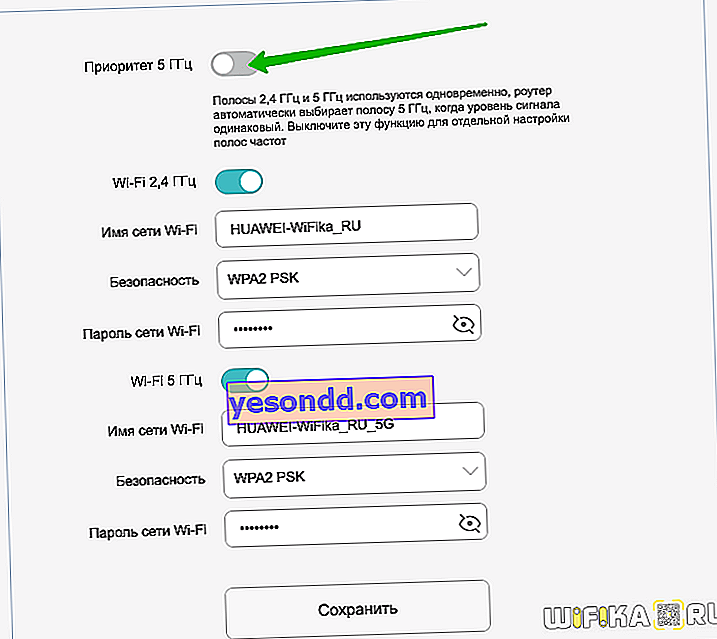
Una configurazione più dettagliata del segnale wireless viene eseguita in "Funzioni aggiuntive - Impostazioni Wi-Fi avanzate"
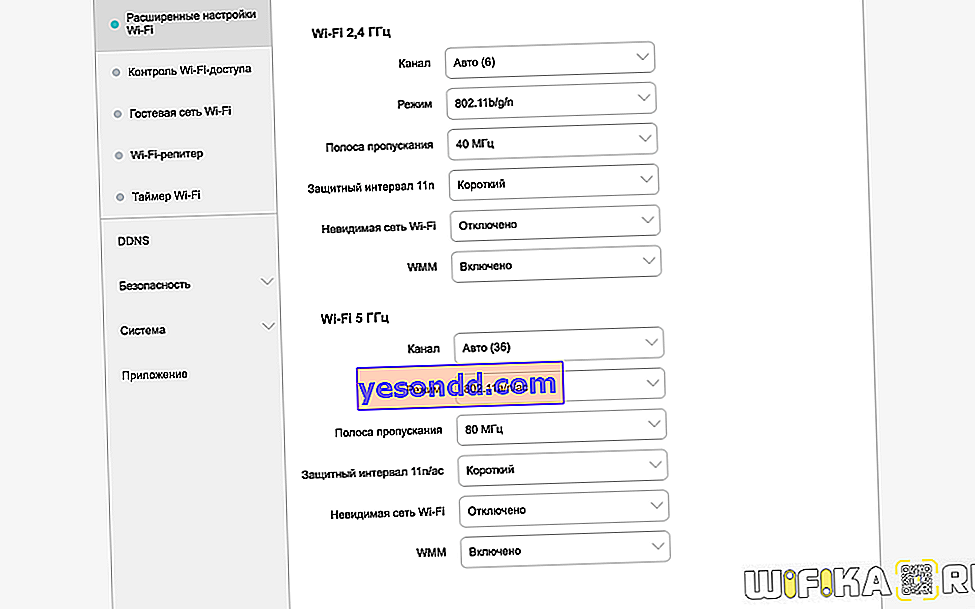
Qui puoi già impostare i valori per ciascuno degli intervalli di frequenza come
- Canale Wi-Fi
- Modalità di rete wireless
- Larghezza di banda
- Rete wireless invisibile
- Intervallo di guardia
Descriviamo lo scopo di ciascuno di essi in modo più dettagliato in istruzioni separate.
Si consiglia inoltre di aggiornare il firmware immediatamente dopo aver collegato il router Huawei. Ciò è necessario perché la versione più recente corregge i bug e migliora la sicurezza generale del sistema.

Per proteggere la tua rete, dovresti anche cambiare periodicamente la password dell'amministratore. Soprattutto se durante la configurazione iniziale di Huawei o Honor hai utilizzato una chiave per connetterti a una rete WiFi per l'autorizzazione nel pannello di controllo.

